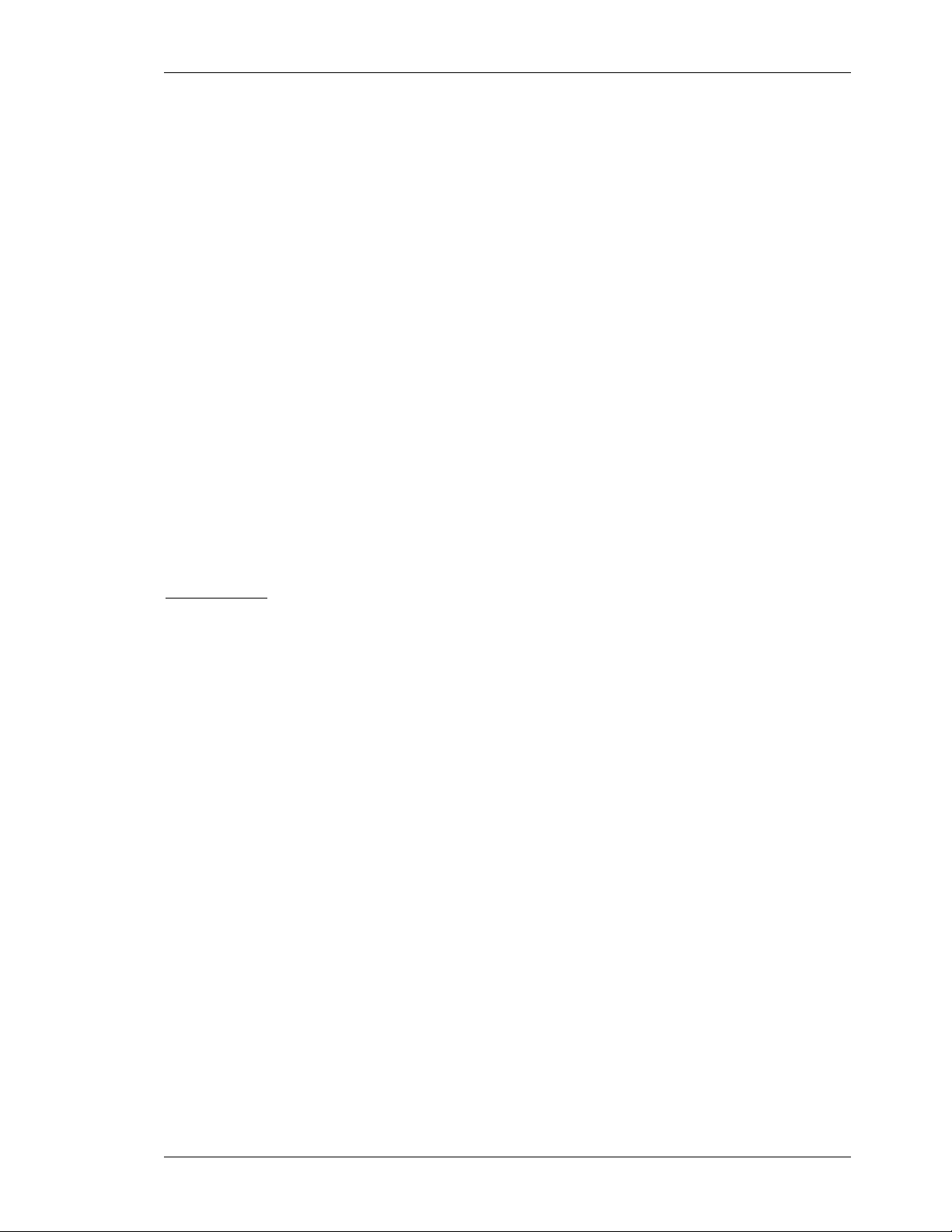
Hướng dẫn thực hành - Lập trình Windows nâng cao phần CSDL
Giáo Viên: Nguyễn Văn Thắng Trang 1/18
H
Hư
ướ
ớn
ng
g
D
Dẫ
ẫn
n
T
Th
hự
ực
c
H
Hà
àn
nh
h
L
Lậ
ập
p
T
Tr
rì
ìn
nh
h
W
Wi
in
nd
do
ow
ws
s
N
Nâ
ân
ng
g
C
Ca
ao
o
Khối: Cao Đẳng
Năm 2008
Hướng dẫn:
•
Bài tập thực hành được chia làm nhiều Module
•
Mỗi Module được thiết kế cho thời lượng là 3 tiết thực hành tại lớp với sự
hướng dẫn của giảng viên.
•
Tùy theo số tiết phân bổ, mỗi tuần học có thể thực hiện nhiều Module.
•
Sinh viên phải làm tất cả các bài tập trong các Module ở tuần tương ứng.
Những sinh viên chưa hòan tất phần bài tập tại lớp có trách nhiệm tự làm
tiếp tục ở nhà.
•
Các bài có dấu (*) là các bài tập nâng cao dành cho sinh viên khá giỏi.
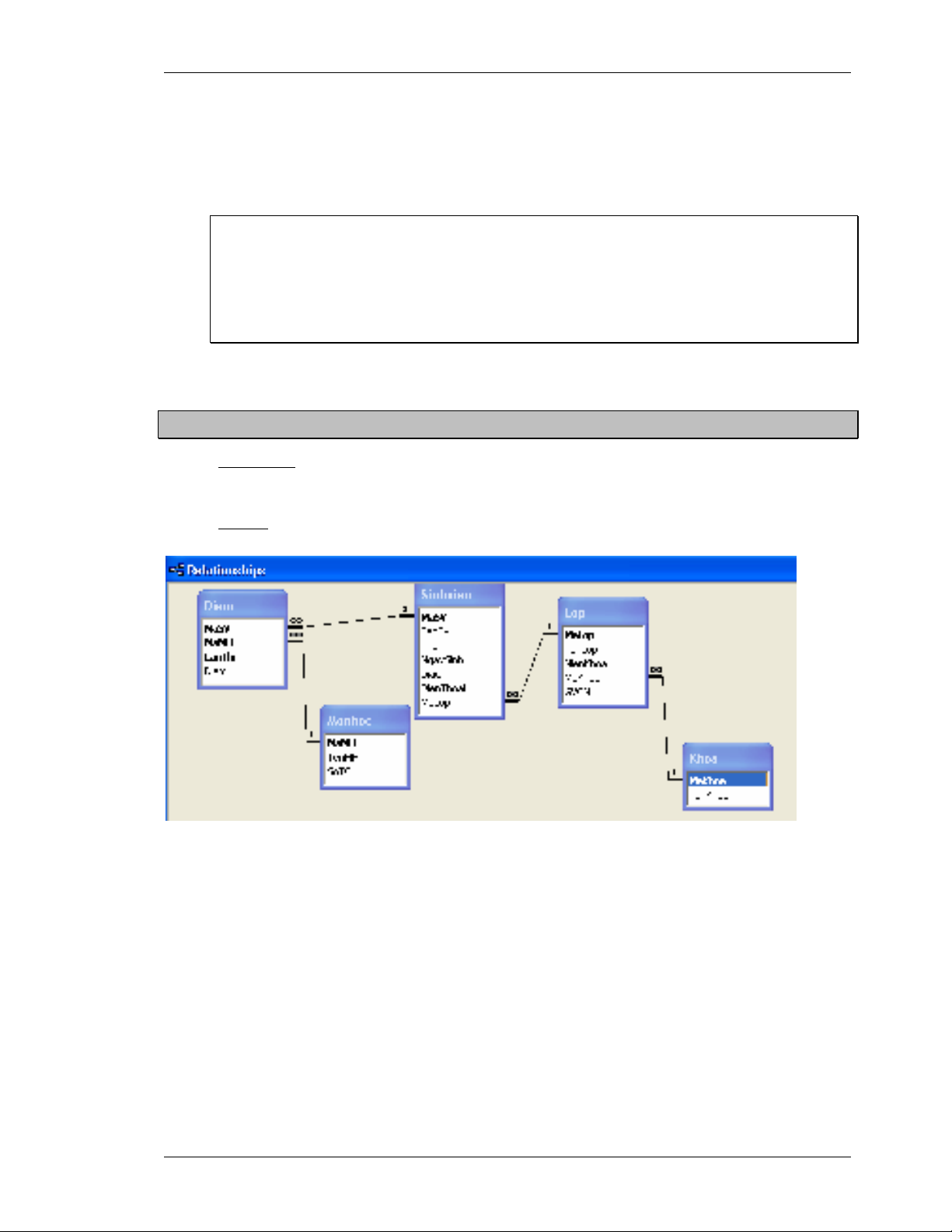
Hướng dẫn thực hành - Lập trình Windows nâng cao phần CSDL
Giáo Viên: Nguyễn Văn Thắng Trang 2/18
Module 1
Nội dung kiến thức thực hành:
+Một số thuộc tính của các control
+Các đối tượng móc nối CSDL trong mô hình ADO.NET
+Thiết lập giao diện chương trình móc nối CSDL thông qua sự kết hợp giữa các
control
Bài 1.
Mục đích:
Sử dụng cho Sinh Viên nhớ lại cách tạo CSDL Access
Mô tả:
1) Hãy tạo CSDL sau: với tên là QLDiem.MDB trên ổ đĩa D :\ HoTenSinhVien\
Cấu trúc các bảng:
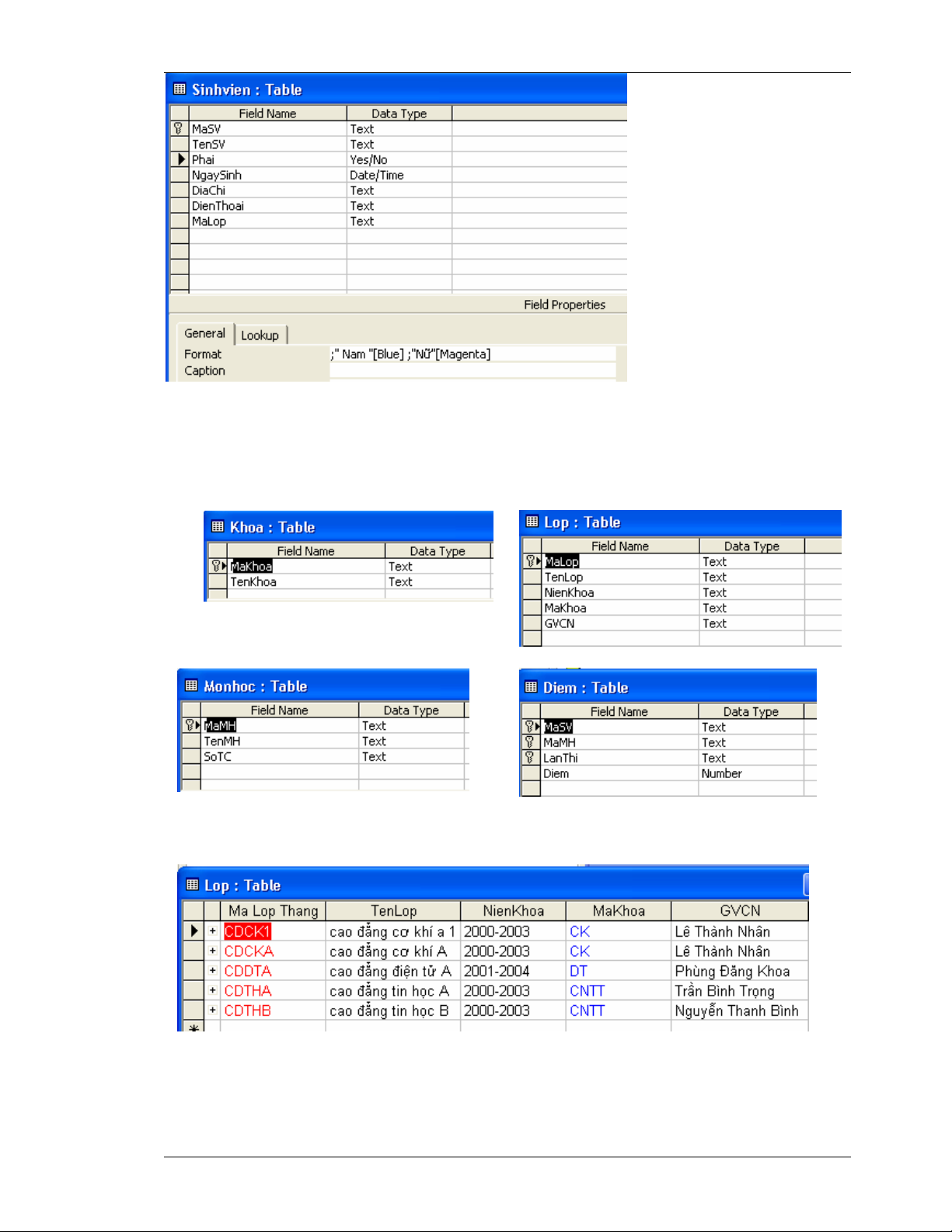
Hướng dẫn thực hành - Lập trình Windows nâng cao phần CSDL
Giáo Viên: Nguyễn Văn Thắng Trang 3/18
Nhập liệu theo thứ tự bảng cha trước con sau. Sinh Viên có thể nhập tên tùy ý nhưng Mã phải
chín xác:
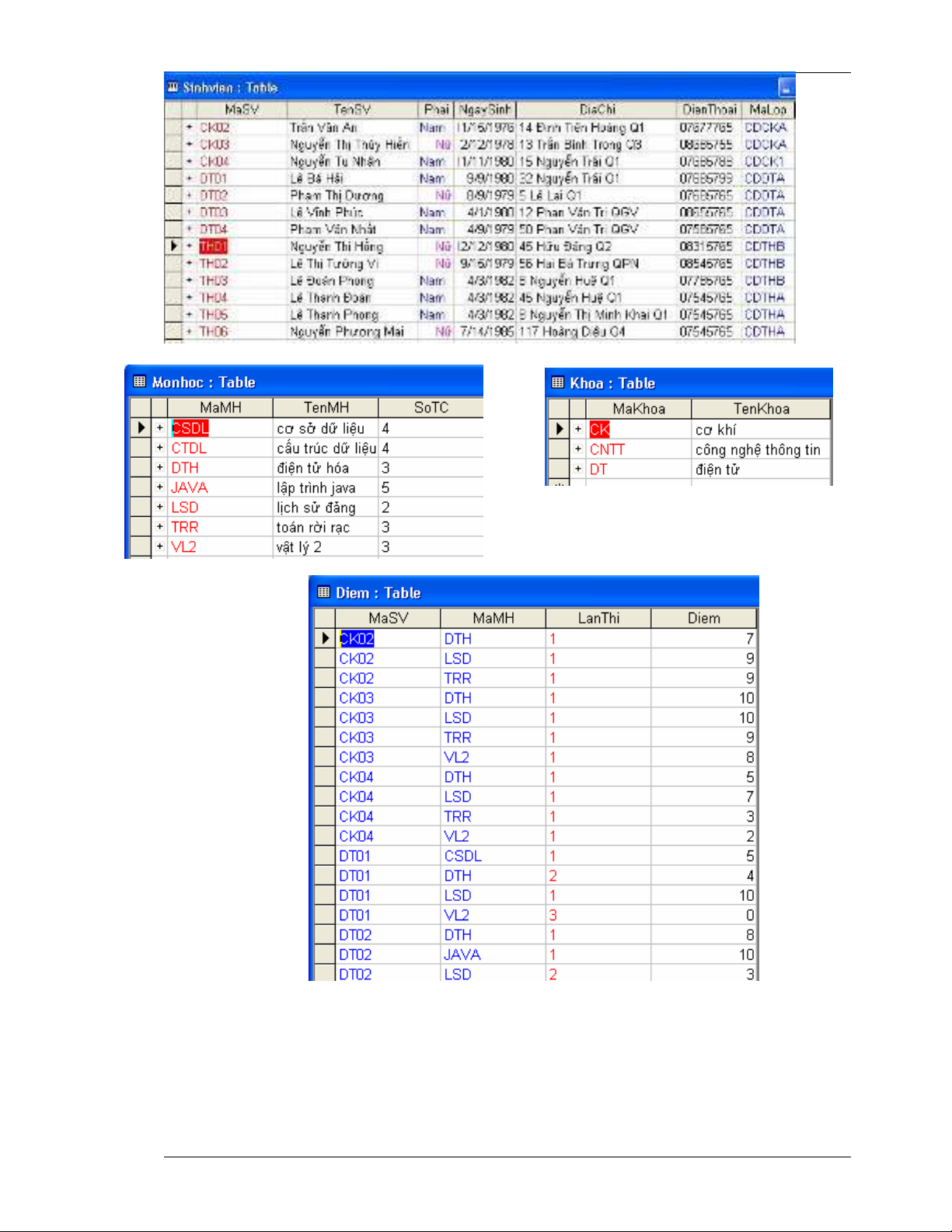
Hướng dẫn thực hành - Lập trình Windows nâng cao phần CSDL
Giáo Viên: Nguyễn Văn Thắng Trang 4/18
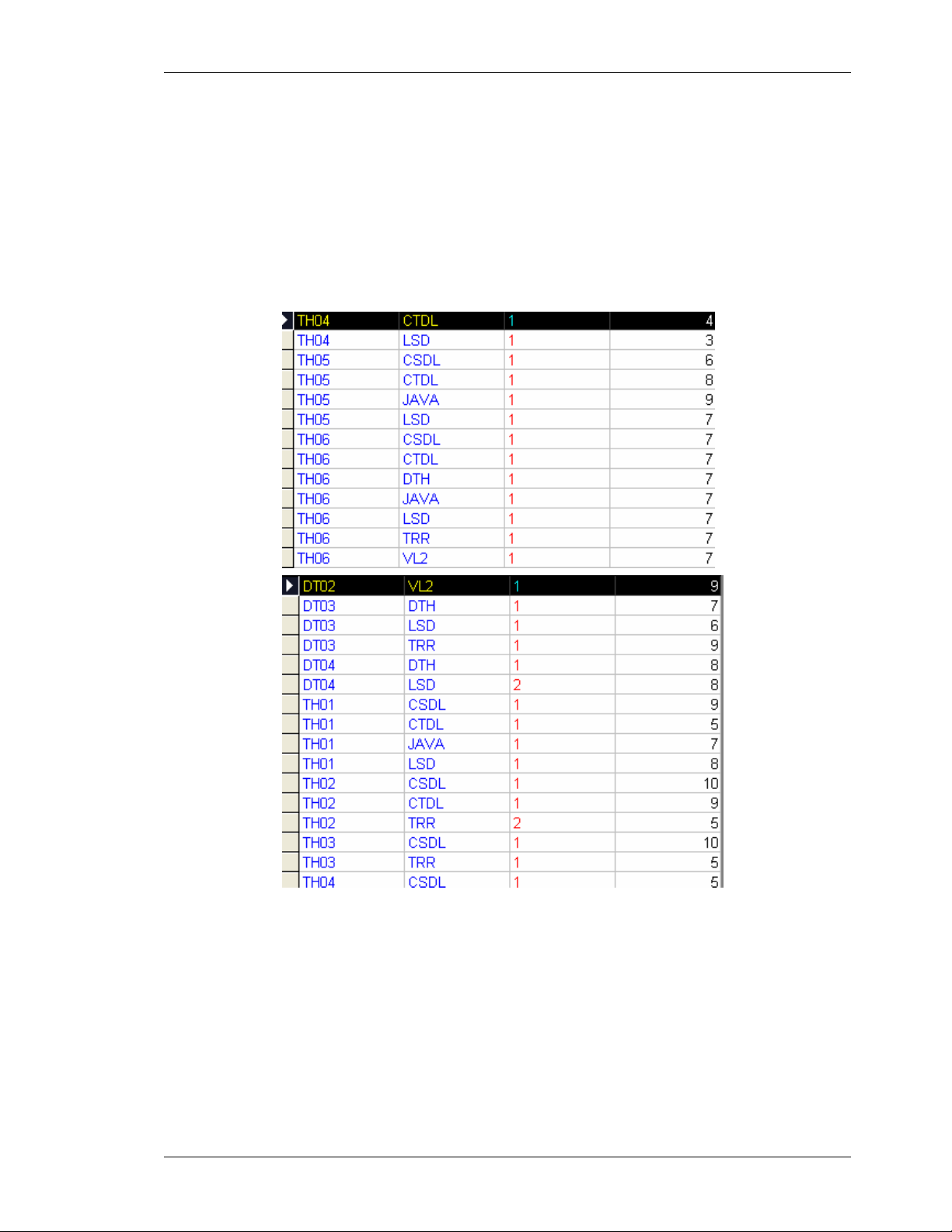
Hướng dẫn thực hành - Lập trình Windows nâng cao phần CSDL
Giáo Viên: Nguyễn Văn Thắng Trang 5/18



















![Hệ thống quản lý cửa hàng bán thức ăn nhanh: Bài tập lớn [chuẩn nhất]](https://cdn.tailieu.vn/images/document/thumbnail/2025/20251112/nguyenhuan6724@gmail.com/135x160/54361762936114.jpg)
![Bộ câu hỏi trắc nghiệm Nhập môn Công nghệ phần mềm [mới nhất]](https://cdn.tailieu.vn/images/document/thumbnail/2025/20251111/nguyenhoangkhang07207@gmail.com/135x160/20831762916734.jpg)





